بازگشت به حالت پایدار با راهاندازی مجدد رایانه

بسیاری از کاربران ویندوز میدانند که هرچه مدت زمان بیشتری از نصب سیستمعامل ویندوز بگذرد، سرعت اجرای برنامهها و عملکرد مفید آن کاهش مییابد و برخلاف این کاهش سرعت، میزان خطاها و مشکلات نرمافزاری افزایش میباید!
کارشناسان رایانه پیشنهاد میکنند سیستمعامل ویندوز هر 6 ماه یکبار مجددا نصب شود و بسیاری از کاربران نیز این توصیه را جدی گرفته و هر 6 ماه یکبار این کار را به انجام میرسانند. اما برخی از کاربران بهدلیل استفاده بیش از حد از نرمافزارهای مختلف و در اختیار نداشتن زمان کافی برای حذف و نصب مجدد سیستمعامل بههمراه کلیه برنامههای مورد نیاز، نمیتوانند در این بازه زمانی ویندوز را مجددا نصب کنند و عدم انجام این کار موجب میشود تا هنگام استفاده از رایانه با مشکلات بسیاری مواجه شوند.

دوست دارید با هر بار بوت شدن رایانه، همه تغییرات احتمالی و مشکلات بهوجود آمده در بخشهای مختلف همچون رجیستری، فایلهای سیستمی و ... به حالت اولیه خود بازگشته و سیستمعامل در حالت پایدار و همیشگی بوت شود؟
نرمافزارهای مختلفی برای حفاظت از پارتیشنهای هارددیسک در برابر تغییرات بهوجود آمده طراحی شدهاند که یکی از معروفترین آنها Deep Freeze نام دارد. همانطور که میدانید این نرمافزار یک برنامه تجاری بوده و استفاده بدون محدودیت از آن نیازمند پرداخت هزینه است. تابهحال نام نرمافزار Reboot Restore Rx به گوشتان خورده است؟ نرمافزار فوق از جمله نرمافزارهای نسبتا ناشناخته است اما بهطور کاملا رایگان و صد در صد کاربردی، حفاظت از پایداری سیستمعامل را به انجام میرساند و شما را قادر میسازد تا پس از تهیه نسخه پشتیبان از ویندوز رایانه خود، با هر بار راهاندازی مجدد رایانه به حالت پایدار بازگشته و تا سالیان سال نیز ویندوز سالم و بی عیب و نقصی را در اختیار داشته باشید.
با استفاده از این قابلیت پس از گذشت 2 سال که ویندوز رایانه بوت میشود، گویا یک ساعت از نصب ویندوز گذشته و کوچکترین تغییری روی عملکرد سیستمعامل و برنامهها مشاهده نمیشود.
نرمافزار فوق بهصورت کاملا رایگان و بدون محدودیت عرضه شده است و از ویندوزهای 7 و 8 بهخوبی پشتیبانی میکند.
حفاظت از ویندوز با Reboot Restore Rx

قدم اول: پیش از هر چیز برای استفاده از این نرمافزار میباید نسخهای از آن را از سایت سازنده دانلود کنید. برای این کار به لینک زیر مراجعه کرده و آخرین نسخه آن را بهصورت کاملا رایگان دانلود کنید:
http://www.horizondatasys.com/files/restorerebootrx/download/RebootRestoreRx.exe
قدم دوم: پس از دانلود نرمافزار و قبل از نصب آن، مطمئن شوید که سیستمعامل رایانه در وضعیتی پایدار است و در حال حاضر مشکلی در آن مشاهده نمیشود. توجه داشته باشید که قصد داریم وضعیت فعلی سیستمعامل را بهعنوان حالت پایدار مشخص کنیم تا رایانه شما با هر بار راهاندازی مجدد به این وضعیت بازگردانده شود. پس از اطمینان از پایداری وضعیت سیستمعامل و نصب کلیه برنامههای مورد نیاز روی آن، به محل ذخیرهسازی فایل دانلود شده در مرحله اول رفته و با دوبار کلیک روی RebootRestoreRx.exe نصب نرمافزار را آغاز کنید.
قدم سوم: در طی مراحل نصب پنجره انتخاب پارتیشن موردنظر برای حفاظت، به شما نمایش داده میشود. در این مرحله میباید پارتیشن حاوی فایلهای سیستمعامل را مشخص کرده (در اغلب موارد سیستمعامل در پارتیشن C نصب میشود) و پس از فعال کردن علامت چکمارک کنار نام پارتیشن، روی گزینهی Next کلیک کنید.
قدم چهارم: مراحل کار به اتمام رسیده است و رایانه شما بهطور خودکار یکبار راهاندازی مجدد میشود. دراین مرحله مشاهده میکنید که صفحه بوت سیستمعامل به صفحه بوت نرمافزار Reboot Restore Rx تغییر یافته و از این پس با هر بار راهاندازی مجدد رایانه (Restart)، سیستمعامل شما در وضعیت پایدار خود بوت شده و کلیه تغییرات بهوجود آمده در آن نیز با هر بار راهاندازی مجدد از بین میروند.
بهروزرسانی و اعمال تغییرات در سیستمعامل

همانطور که گفتیم پس از نصب نرمافزار و فعالسازی آن، کلیه تغییرات بهوجود آمده در سیستمعامل پس از هر بار راهاندازی رایانه حذف شده و سیستمعامل به حالت اولیه خود بازگردانده میشود. شاید اکنون این سوال برایتان پیش آمده باشد که چطور میتوانیم پس از مدتی، سیستمعامل را بهروز کنیم یا نرمافزار جدیدی را روی آن نصب کنیم و با راهاندازی مجدد رایانه، تغییرات بهوجود آمده حفظ شده و این تغییرات نیز به حالت پایدار اضافه شوند؟ برای انجام این کار میباید مراحل زیر را دنبال کنید:
قدم اول: رایانه را روشن کرده و صبر کنید تا سیستمعامل بهطور کامل بوت شود. سپس روی آیکون نرمافزار که در نوار وظیفه ویندوز کنار ساعت، قابل مشاهده است کلیک راست کرده و علامت چکمارک کنار گزینهی Restore on Reboot را غیرفعال کنید.
قدم دوم: حالا تغییرات موردنظرتان اعم از بهروزرسانی سیستمعامل و نرمافزارها، نصب نرمافزارهای جدید، حذف نرمافزارهای موردنظر و ... را اعمال کنید.
قدم سوم: مجددا روی آیکون نرمافزار در نوار وظیفه ویندوز کلیک راست کرده و علامت چکمارک کنار گزینهی Restore on Reboot را فعال کنید. در این مرحله پیغامی مبنی بر تغییر وضعیت سیستمعامل و مبنا قرارگرفتن وضعیت فعلی به شما نمایش داده میشود.
حذف نرمافزار

اکنون با مراحل نصب و روش استفاده از نرمافزار آشنایی یافته و میتوانید بهراحتی از سیستمعامل رایانه خود در برابر تغییرات احتمالی حفاظت کرده و در صورت نیاز نیز، تغییرات موردنظر خود را در آن اعمال کرده و این تغییرات را روی نسخه پایدار ذخیره کنید.
در ادامه ممکن است بهدلایل مختلفی قصد داشته باشید نرمافزار را از روی رایانه خود حذف کنید! برای انجام این کار نیز میباید مراحل زیر را دنبال کنید:
قدم اول: پس از روشن کردن رایانه و هنگامی که صفحه بوت نرمافزار بهنمایش در میآید، کلید Home را چندین مرتبه از روی صفحهکلید فشار دهید. انجام این کار موجب میشود تا منوی ویژه نرمافزار بهنمایش درآمده و گزینههای مختلفی در اختیار شما قرار گیرد.
قدم دوم: با انتخاب گزینهی Uninstall از منوی بهنمایش درآمده، نسبت به حذف نرمافزار از روی سیستمعامل اقدام کنید.
توجه: نرمافزار Reboot Restore Rx ابزاری مطمئن و مناسب برای جلوگیری از بروز تغییرات روی رایانههایی که در محیطهای عمومی و مدارس استفاده میشوند، بهشمار نمیرود چرا که کاربران بهراحتی میتوانند این نرمافزار را غیرفعال یا آن را از روی ویندوز حذف کنند. این نرمافزار به کاربرانی توصیه میشود که بهطور شخصی از یک رایانه استفاده میکنند و قصد دارند ویندوز رایانه مربوطه همیشه در وضعیت پایدار و سالمی بوت شود.
منبع: ضمیمه کلیک
امیر عصاری
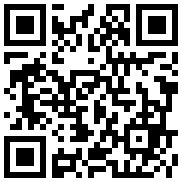
تازه ها



در یادداشتی اختصاصی برای جام جم آنلاین مطرح شد
جنبش مردمی سوریه

در یادداشتی اختصاصی برای جام جم آنلاین مطرح شد



















